冰凍效果,制作美麗的冰雕效果白天鵝
時間:2024-03-09 09:46作者:下載吧人氣:38
制作美麗的冰雕效果白天鵝
效果圖:

素材:
 搜索公眾號photoshop教程論壇,免費領取自學福利
搜索公眾號photoshop教程論壇,免費領取自學福利
操作步驟:
先將要冰凍的天鵝摳出來,這里我們用“選擇主體”工具。選擇“對象選擇工具”(任意選擇類工具都可以),勾選工具欄中的增強邊緣,單擊“選擇主體”按鈕。
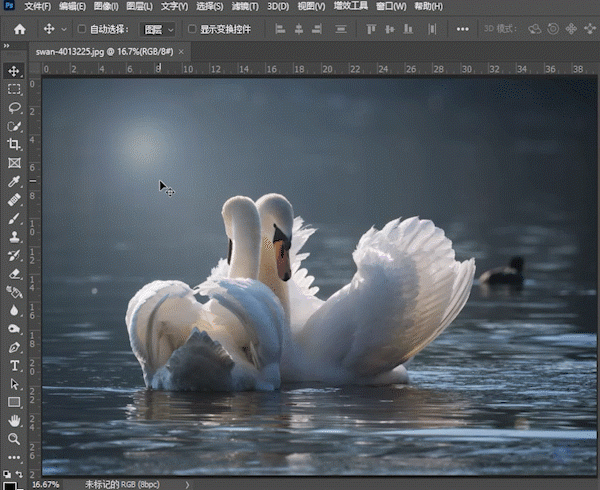 搜索公眾號photoshop教程論壇,免費領取自學福利
搜索公眾號photoshop教程論壇,免費領取自學福利
選中后,按CTRL+J,
將選區內容復制到新的圖層。
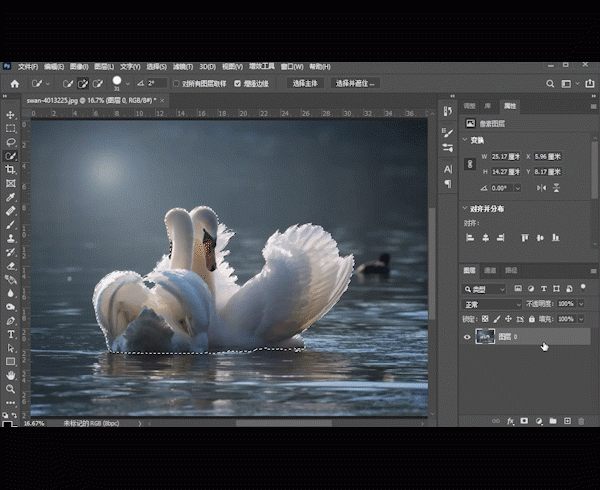 搜索公眾號photoshop教程論壇,免費領取自學福利
搜索公眾號photoshop教程論壇,免費領取自學福利
為了敘述方便,
將該圖層重命名為“天鵝1”。
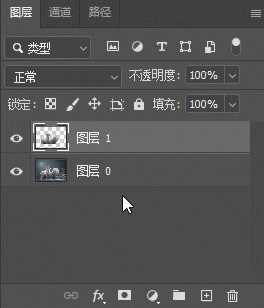 搜索公眾號photoshop教程論壇,免費領取自學福利
搜索公眾號photoshop教程論壇,免費領取自學福利
將原圖層命名為“背景”。
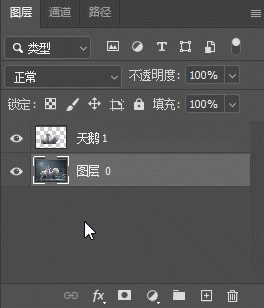 搜索公眾號photoshop教程論壇,免費領取自學福利
搜索公眾號photoshop教程論壇,免費領取自學福利
將“天鵝1”圖層復制一層,將復制層命名為“天鵝2”,關閉“天鵝2”圖層的可見性
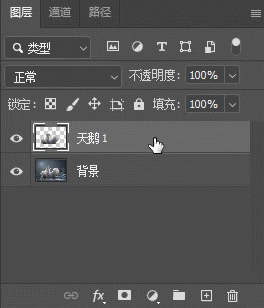 搜索公眾號photoshop教程論壇,免費領取自學福利
搜索公眾號photoshop教程論壇,免費領取自學福利
雙擊“天鵝1”圖層名稱旁邊的空白處,調出圖層樣式面板,單擊“外發光”,將發光顏色改成一種淡藍色,我這里用“5BCBFF”,混合模式選擇“濾色”,其他參數按照下圖調整。
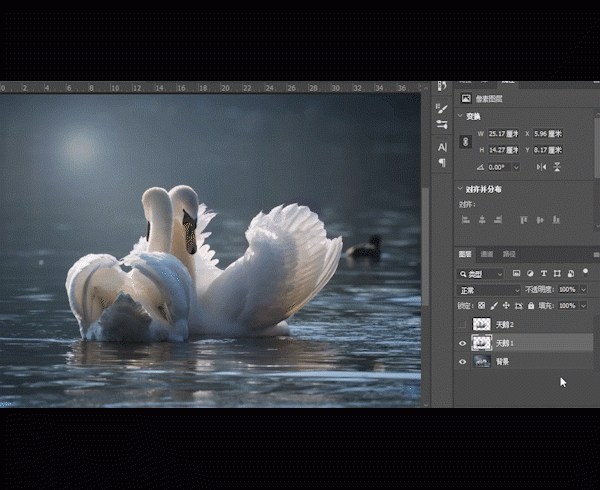 搜索公眾號photoshop教程論壇,免費領取自學福利
搜索公眾號photoshop教程論壇,免費領取自學福利
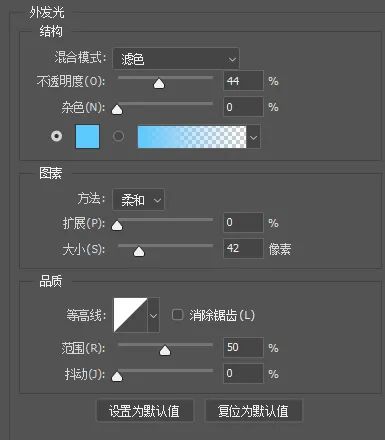
單擊“內發光”,將內發光顏色改為一種更淺的藍色,我這里用“92DCFF”,混合模式選擇“濾色”,其他參數按照下圖調整。調整完成后單擊“確定”。
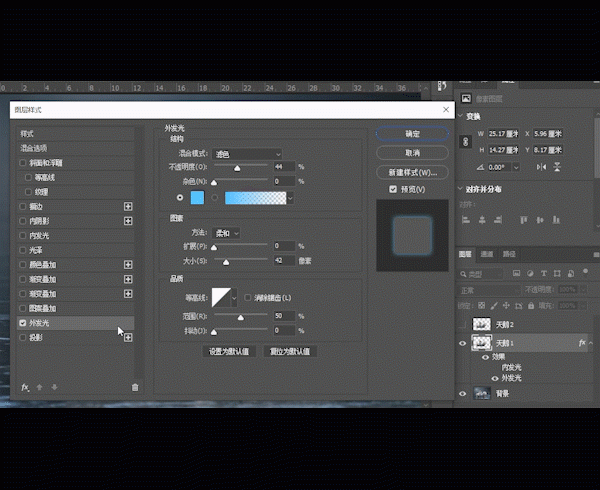 搜索公眾號photoshop教程論壇,免費領取自學福利
搜索公眾號photoshop教程論壇,免費領取自學福利
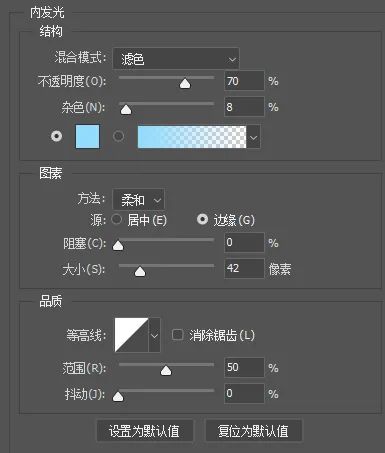
選中“天鵝1”圖層,單擊“創建新的填充或調整圖層”按鈕,選擇“色相/飽和度”,此時會在“天鵝1”圖層堆棧上方建立一個“色相/飽和度”調整圖層。
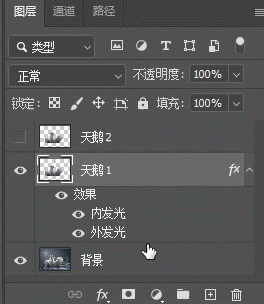 搜索公眾號photoshop教程論壇,免費領取自學福利
搜索公眾號photoshop教程論壇,免費領取自學福利
按住ALT鍵,鼠標移動到“天鵝1”和“色相/飽和度”圖層之間,當出現向下箭頭時單擊鼠標左鍵,將“天鵝1”圖層作為“色相/飽和度”圖層的剪切蒙版,關于剪切蒙版的介紹,詳見“特效 | 哈利波特守護神效果,自己的守護神自己做”(單擊文章名稱可以直接跳轉)。
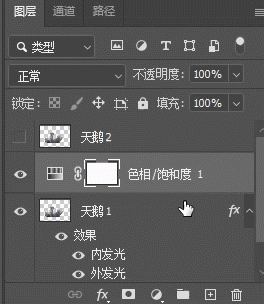 搜索公眾號photoshop教程論壇,免費領取自學福利
搜索公眾號photoshop教程論壇,免費領取自學福利
打開“色相/飽和度”圖層的屬性面板,單擊“著色”復選框,其他參數按照下圖調整。
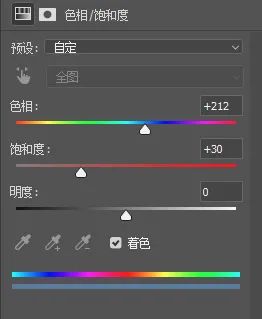
打開“天鵝2”圖層的可見性,將該圖層轉換為智能對象,
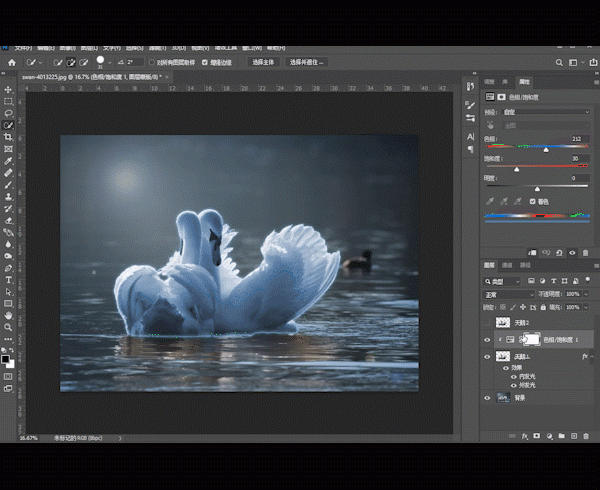 搜索公眾號photoshop教程論壇,免費領取自學福利
搜索公眾號photoshop教程論壇,免費領取自學福利
將“天鵝2”圖層的混合模式改為“濾色”。
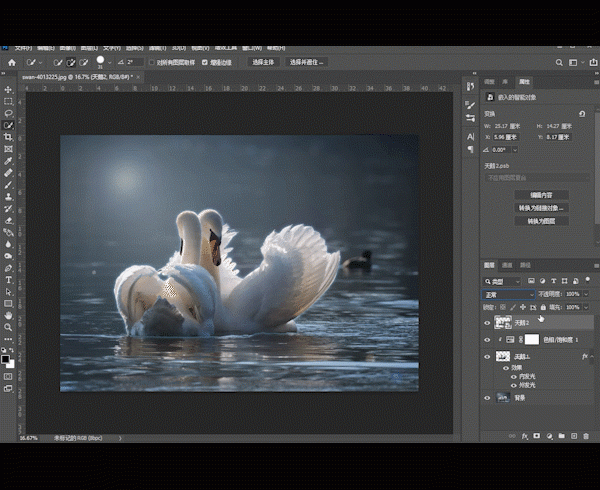 搜索公眾號photoshop教程論壇,免費領取自學福利
搜索公眾號photoshop教程論壇,免費領取自學福利
選擇“濾鏡”—“濾鏡庫”
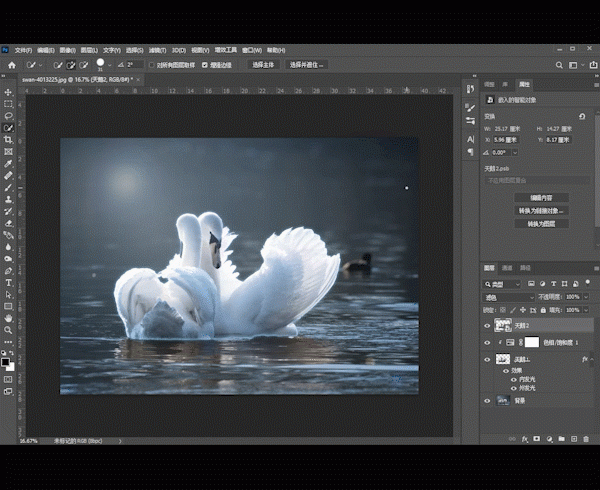 搜索公眾號photoshop教程論壇,免費領取自學福利
搜索公眾號photoshop教程論壇,免費領取自學福利
選擇“藝術效果”—“塑料包裝”,按照下圖調整參數。
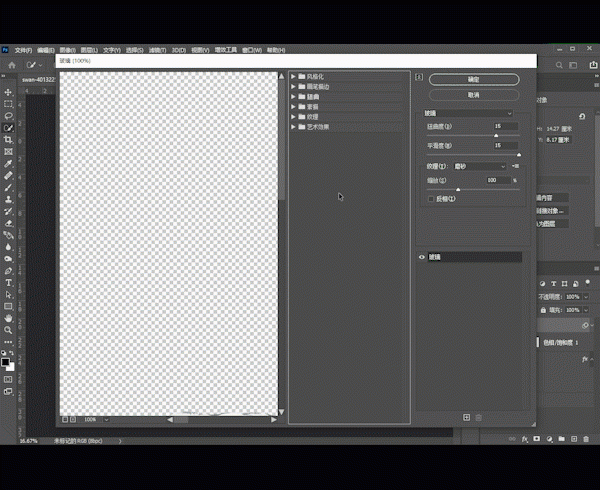 搜索公眾號photoshop教程論壇,免費領取自學福利
搜索公眾號photoshop教程論壇,免費領取自學福利
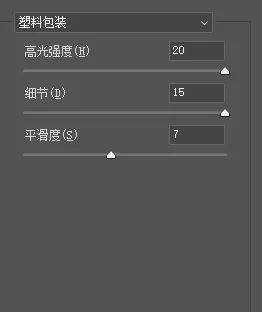
調整完成后先別退出濾鏡庫,我們需要再添加一個濾鏡,單擊濾鏡庫右下方的“+”號,選擇“扭曲”—“玻璃”,“紋理”選擇“磨砂”,其他參數按照下圖設置,完成后單擊“確定”。
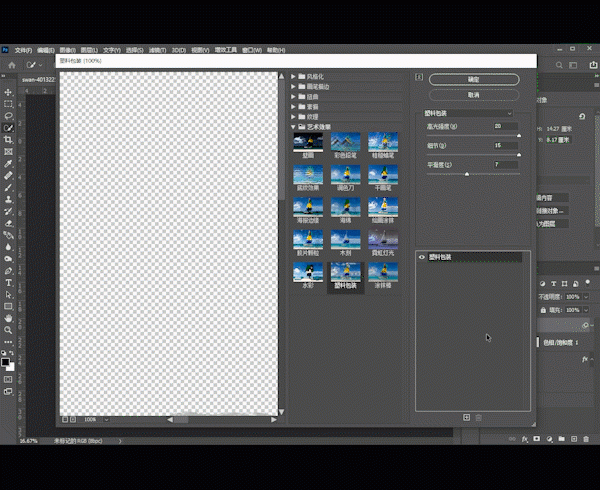 搜索公眾號photoshop教程論壇,免費領取自學福利
搜索公眾號photoshop教程論壇,免費領取自學福利
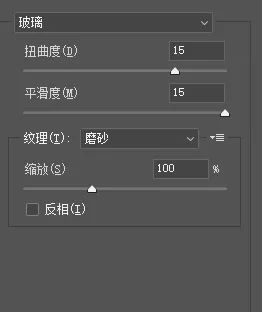
選中圖層“天鵝2”,單擊“創建新的填充或調整圖層”按鈕,選擇“反相”,按住ALT鍵,鼠標移動到“天鵝2”和“反相”圖層之間,當出現向下箭頭時單擊鼠標左鍵,將“天鵝2”圖層作為“反相”圖層的剪切蒙版。
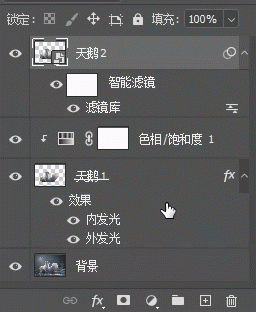 搜索公眾號photoshop教程論壇,免費領取自學福利
搜索公眾號photoshop教程論壇,免費領取自學福利
用同樣的方法,創建一個“色相/飽和度”調整圖層,將其剪切給“天鵝2”圖層,參數按下圖調整。
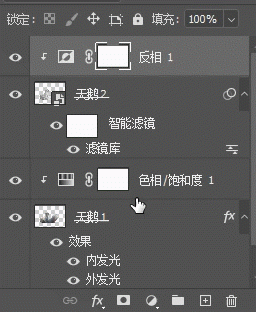 搜索公眾號photoshop教程論壇,免費領取自學福利
搜索公眾號photoshop教程論壇,免費領取自學福利
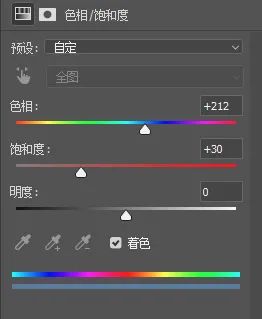
最后,為了營造一種陰冷的氣氛,我們在“背景”圖層上添加“曲線”調整圖層降低背景的亮度,再為其添加一個“色相/飽和度”調整圖層,為背景添加藍色調并降低飽和度。具體參數如下。
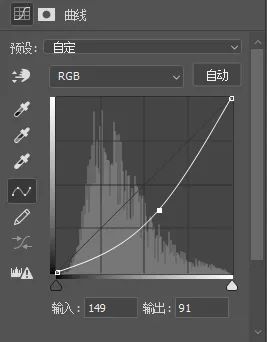
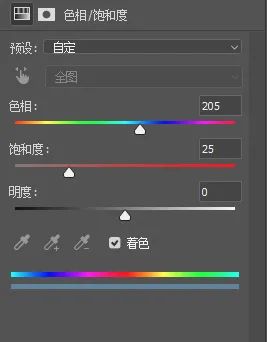
冰凍效果完成,有沒有種速凍的感覺。
完成:

上述步驟中各參數設置,只是針對這里的天鵝圖像,不同圖像的參數會有區別,創作不是做數學題,創作的參數設置靠眼睛決定,效果滿意就行。

網友評論